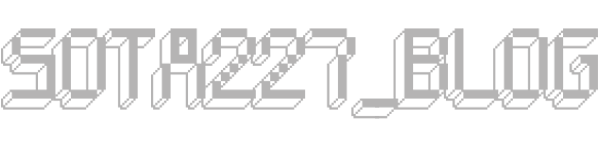写真ファイルが大きすぎて困ったことはありませんか?無料で使える高性能な写真圧縮サイトを使えば、その悩みも一瞬で解消します!
クリックできる目次
写真ファイルが大きすぎて、メール添付やウェブサイトへのアップロードがスムーズにいかない
写真ファイルが大きすぎると、メールの添付やウェブサイトへのアップロードがスムーズにいかないことがあります。
これが続くと、作業効率が悪くなり、ストレスもたまります。
特に、限られたストレージ容量を効率的に使いたいときには、大きな写真ファイルは頭痛の種です。
また、ファイルサイズが大きいと、ウェブページの読み込み速度が遅くなり、ユーザー体験にも悪影響を与えることがあります。
無料で使える写真圧縮サイトを活用して、ファイルサイズを小さくする
無料で使える写真圧縮サイトを活用することで、これらの問題を解決できます。
これらのサイトは簡単な操作でファイルサイズを小さくし、画質を保ちながら圧縮することができます。
次に、具体的なおすすめサイトを5つ紹介します。
おすすめ画像圧縮サイトを5選
TinyPNG
特徴: PNGとJPEG形式の写真を圧縮できます。圧縮後の画質が非常に高いです。
使い方:
- TinyPNGのウェブサイトを開く。
- 圧縮したい写真ファイルをドラッグ&ドロップ。
- 圧縮が完了したら、ダウンロード。
画質比較:
- 圧縮前: 高品質だがファイルサイズが大きい。
- 圧縮後: ほとんど画質の劣化がなく、ファイルサイズが小さくなります。
JPEG-Optimizer
特徴: JPEG形式の写真を圧縮するためのシンプルなツールです。圧縮率を自分で調整可能。
使い方:
- JPEG-Optimizerのウェブサイトを開く。
- 圧縮したい写真をアップロード。
- 圧縮率を選択し、最適化。
画質比較:
- 圧縮前: 高品質だが重い。
- 圧縮後: 適度な画質でファイルサイズが大幅に削減。
Compressor.io
特徴: JPEG、PNG、GIF、SVG形式の写真を圧縮できます。圧縮率が非常に高いです。
使い方:
- Compressor.ioのウェブサイトを開く。
- 圧縮したいファイルを選択。
- 圧縮後、ダウンロード。
画質比較:
- 圧縮前: 高解像度だが重い。
- 圧縮後: 画質は保持され、ファイルサイズが大幅に削減。
Optimizilla
特徴: 一度に20枚までの写真を圧縮できます。圧縮後の画質をプレビューできます。
使い方:
- Optimizillaのウェブサイトを開く。
- 写真をアップロード。
- 圧縮後の画質を確認し、ダウンロード。
画質比較:
- 圧縮前: 高品質。
- 圧縮後: 画質を調整しながら、ファイルサイズを最適化。
ILoveIMG
特徴: 複数の画像編集機能を提供し、写真の圧縮も簡単にできます。
使い方:
- ILoveIMGのウェブサイトを開く。
- 圧縮したい写真を選択。
- 圧縮ボタンをクリックし、ダウンロード。
画質比較:
- 圧縮前: 高品質だがファイルサイズが大きい。
- 圧縮後: 画質を保ちながら、ファイルサイズが小さくなる。
無料で使える写真圧縮サイトを使うことで、時間を節約し、ストレスフリーにファイルを管理
無料で使える写真圧縮サイトを活用することで、時間を節約し、ストレスフリーにファイルを管理できます。
これらのツールを使えば、簡単な操作で大きな写真ファイルを小さくし、ストレージやウェブページのパフォーマンスを改善できます。
今すぐ、紹介したサイトのリンクをクリックして、写真圧縮を試してみましょう!
今すぐ、紹介したサイトのリンクをクリックして、写真圧縮を試してみましょう!
今日は ご訪問ありがとうございます!
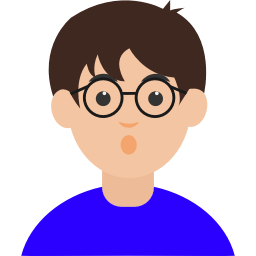
下にスクロールしていただきますと、おすすめのスイーツやオーガニック紅茶などお求めいただけます!
広告ブロックは安心して外していただけます。見苦しい広告などはご紹介していません!
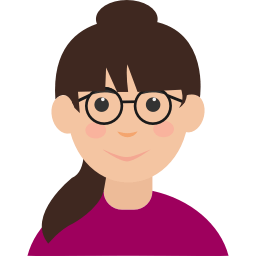
ぜひ下の SNS ボタンから シェア・保存 していただきますと再度みつけていただくことが簡単になります!